台式电脑可以设置密码吗 台式电脑密码设置注意事项
更新时间:2024-04-14 17:46:46作者:jiang
台式电脑作为我们日常生活和工作中不可或缺的工具之一,密码的设置显得尤为重要,在保护个人信息安全和防止未经授权使用的同时,合理设置台式电脑密码也能有效避免不必要的麻烦。许多人对于台式电脑密码的设置并不了解,容易犯一些低级错误。在这篇文章中我们将探讨台式电脑密码设置的注意事项,帮助大家更好地保护个人隐私和信息安全。
具体方法:
1.点击电脑左下方的程序,再点击控制面板。
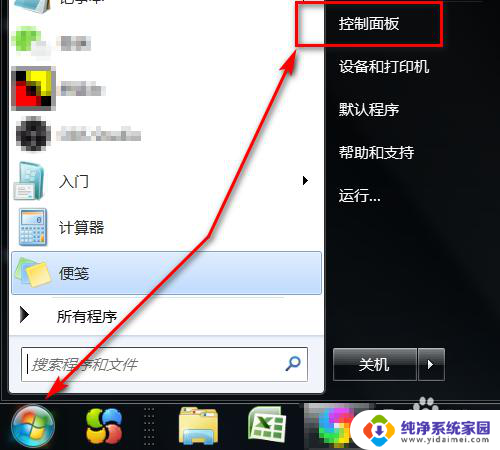
2.进入控制面板后,点击用户账户。
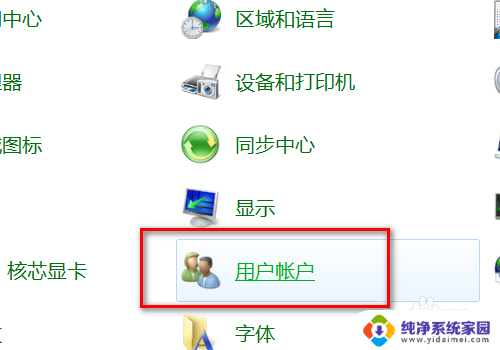
3.进入用户账户设置界面后,点击为您的账户创建密码。
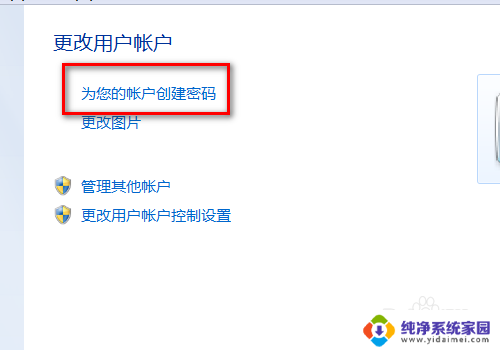
4.页面跳转,输入两次新建的密码,再点击右边的创建密码,这样密码就设置成功了。
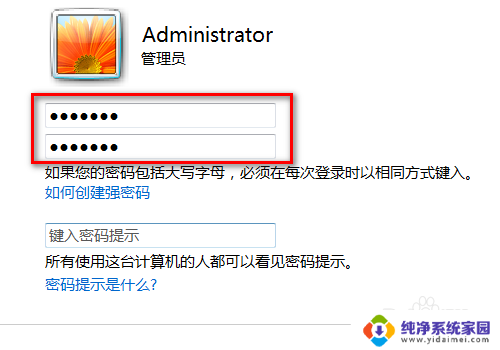
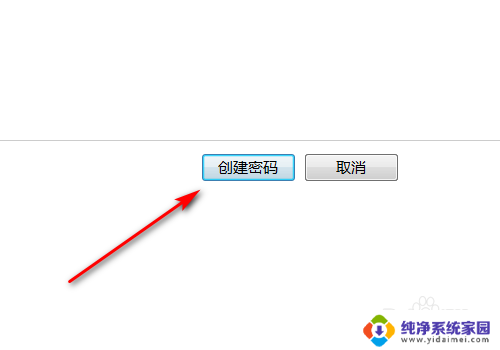
5.密码设置成功后,还需要设置一下锁屏保护。鼠标右健单击,电脑弹出选项,点击个性化。
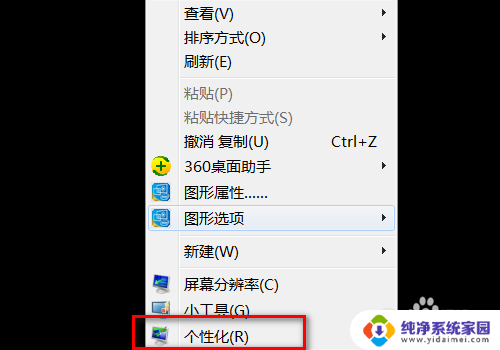
6.页面跳转,点击屏幕保护程序。之后,进入屏保设置界面,选择屏保的画面,再选择熄屏的时间,勾选在恢复时显示登录屏幕,最后,点击应用、确定。
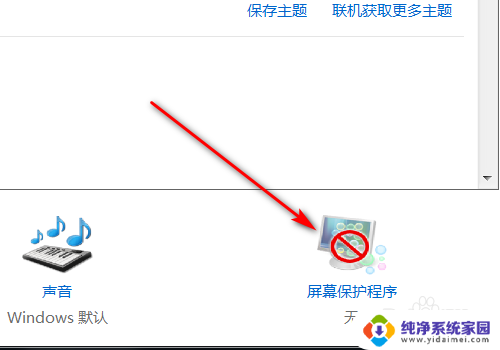
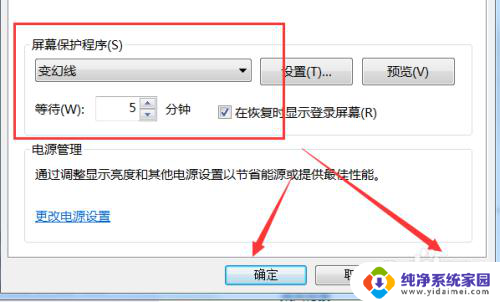
7.如果在设置的分钟数内都没有使用台式电脑(示例为5分钟),电脑就会自动锁屏。再次使用时,就会弹出密码输入框,需要输入密码才能打开电脑。
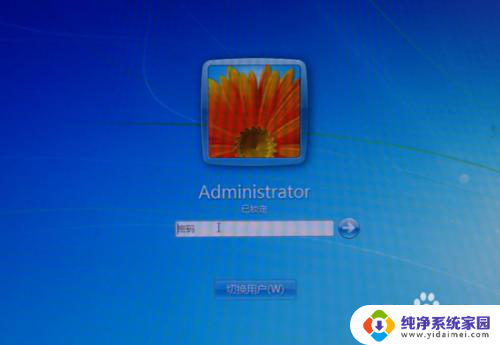
以上就是关于台式电脑是否可以设置密码的全部内容,如果你也遇到了同样的情况,可以参照本文的方法来处理,希望这对你有所帮助。
台式电脑可以设置密码吗 台式电脑密码设置注意事项相关教程
- 台式电脑密码设置在哪里 台式电脑密码设置步骤
- 电脑屏锁设置密码 电脑锁屏密码设置注意事项
- 怎样设置电脑锁屏密码 电脑锁屏密码设置注意事项
- 电脑哪里设置开机密码 电脑开机密码设置注意事项
- 计算机怎样设置锁屏密码 电脑锁屏密码设置注意事项
- 台式电脑加密码 台式电脑密码设置方法
- 台式电脑开机密码设置在哪里设置 电脑开机密码设置步骤
- 台式电脑怎样设置锁屏密码 电脑设置锁屏密码步骤
- 台式电脑怎样设置开机密码 如何在台式电脑上设置开机密码
- 台式电脑可以装蓝牙吗? 台式电脑蓝牙设置教程
- 笔记本开机按f1才能开机 电脑每次启动都要按F1怎么解决
- 电脑打印机怎么设置默认打印机 怎么在电脑上设置默认打印机
- windows取消pin登录 如何关闭Windows 10开机PIN码
- 刚刚删除的应用怎么恢复 安卓手机卸载应用后怎么恢复
- word用户名怎么改 Word用户名怎么改
- 电脑宽带错误651是怎么回事 宽带连接出现651错误怎么办